PyTorch环境配置及安装
环境配置
温馨提示:为了更好的教程体验,提供视频、阅读地址
Youtube: https://www.youtube.com/playlist?list=PLgAyVnrNJ96CqYdjZ8v9YjQvCBcK5PZ-V
BiliBili: https://www.bilibili.com/video/av74281036/
Github: https://github.com/xiaotudui/PyTorch-Tutorial
相关下载:https://pan.baidu.com/s/16koDDDvAFO7rNoi-uR-A_g 提取码:pahi
在学习中,遇到任何问题,可以关注公众号:土堆碎念,直接在对话框中留言,我会不定时解答的~
公众号:土堆碎念,回复:pytorch,即可获得所有的数据集及安装包, 省去找软件、数据集的时间。(同步更新中,请勿急躁)
0. 前言
在计算机领域学习,最烦的一件事,就是安装软件,环境配置。而且,恰恰不如意的是,它还是你学习进程的第一关。第一关就出现大Boss。这样,超级容易打击学习的动力。
所以,在我看来,入门的话,一定要快,要不求甚解,先把握整体。所以,我的教程安排顺序和一些方法,不同于其他千篇一律的教程,其中也许有自己的想法。
如果你在学习中,有什么建议,或者遇到什么问题,可以关注公众号:土堆碎念,直接留言,私信我。
1. Anaconda 下载
在机器学习,深度学习中,要用到大量的 package(就是各种工具包)。如果说,函数是一个工具,那么 package 就是一个工具包。一个个安装 package 很麻烦,而且容易出现疏漏。于是,就有了 Anaconda,这是一个集成了常用于科学分析(机器学习,深度学习)的大量package。
也就是说,你只要安装了 Anaconda,就安装了很多我们之后要用的许多packages。(他还有很多功能,对入门帮助超大,后面再说)
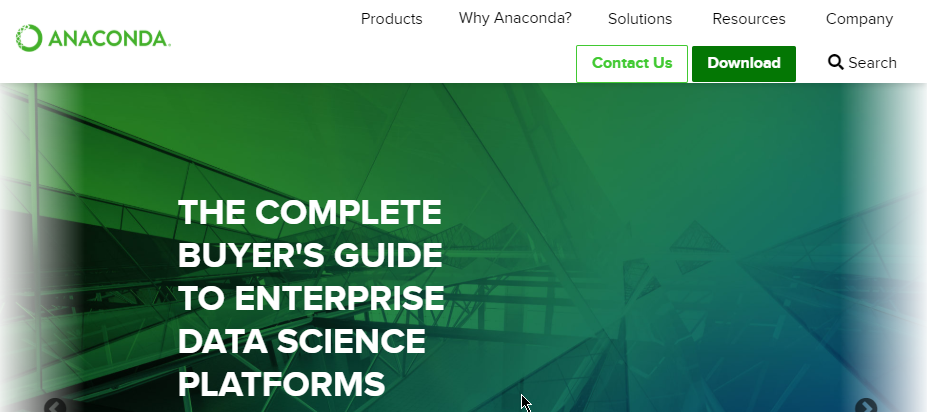
Anaconda 的下载地址:这儿(目前,页面上是 Python3.7 的版本,我用的是3.6版本,推荐3.6版本)
之前使用过3.7版本,也许会遇到一些问题。
推荐: Anaconda历史版本链接:这儿,选择这个版本: Anaconda 3-5.2.0

2. Anaconda 安装
双击进行安装,需要注意以下几点:
(1)记住安装路径,之后会用到
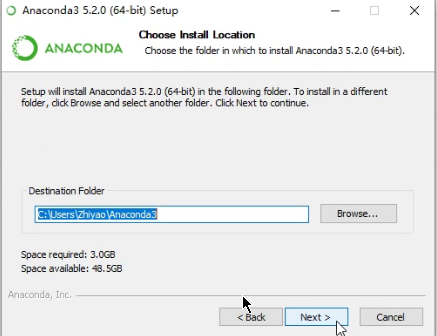
(2)跳过安装 Microsoft VSCode
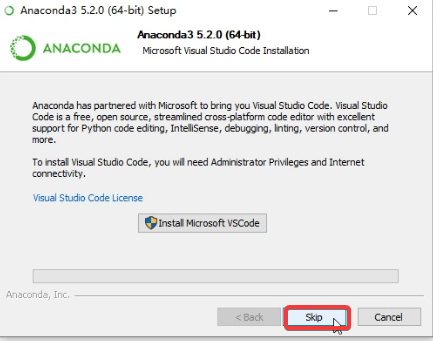
为了检验是否安装成功,在开始菜单出,左击 Anaconda Prompt
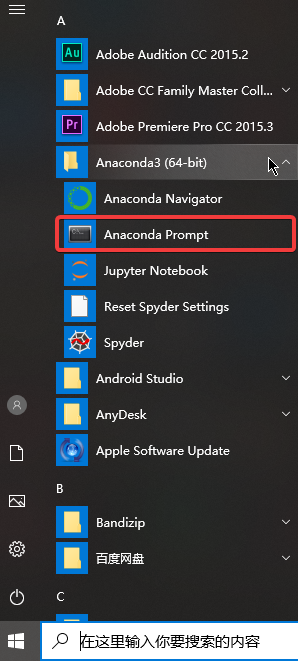
如果可以成功打开,且左边有 (base),即安装成功。

3. 显卡配置(无 Nvidia 显卡的略过)
只要你打开任务管理器,在 GPU 那里看到了你的 NVIDIA 显卡,即可。说明你的硬件驱动,已安装。
如果你的 NVIDIA 显卡未显示,可以使用驱动人生,或者去官网下载驱动。

4. 有序的管理环境
也许,你之后会遇到不同的项目,需要使用到不同版本的环境。比如这个项目要用到 pytorch 0.4,另一个项目要用到 pytorch 1.0,如果你卸载了0.4版本,安装了1.0版本。那么下一次,你再碰到0.4版本,你就需要卸载1.0版本,安装0.4版本。很折腾。
Anaconda 集成的 conda 包就能够解决这个问题。它可以创造出两个屋子,相互隔离。一个屋子放 0.4 版本,一个屋子放 1.0 版本。你需要哪个版本,就进哪个屋子工作。
我们首先使用 conda 指令创建一个屋子,叫做 pytorch。
指令如下:
conda create -n pytorch python=3.6
conda 是指调用 conda 包,create 是创建的意思,-n 是指后面的名字是屋子的名字, pytorch是屋子的名字(可以更改成自己喜欢的),python=3.6 是指创建的屋子,是 python3.6 版本。

之后,弹出提示,输入 y,即可安装。
安装成功后,输入以下指令:
conda info --envs
即可看到 conda 环境中,有新建的 pytorch 环境,右边的 * 号表示,当前你处于哪个环境。

接下来,我们要在 pytorch 环境中,安装 PyTorch,(有点绕),使用如下指令,进入 pytorch 环境。
conda activate pytorch
你可以看到左边的 base 变成了 pytorch,代表成功进入 pytorch 环境。
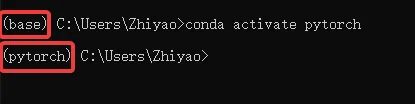
5. 安装 PyTorch 准备
终于到重头戏了,安装 PyTorch了。激动的打开官网,下拉到下面的页面。
(不得不说,PyTorch 在这方面做的真的好,不需要再人工安装 CUDA、cuDNN 之类的,全部都给你解决了。真的良心~以前安装真的繁琐。(吐槽一句,以前超麻烦的)
PyTorch Build 选择 Stable;选择系统;Package,Windows下推荐 conda,Linux 下推荐 pip;Python版本按照Anaconda的版本选择,我这里选择3.6,CUDA 推荐9.2。如果没有显卡的话,选择 None。我的选择如图所示:

复制下面的代码,之后,在开始菜单中,打开 Anaconda Prompt,查看最左边括号中是 base 还是 pytorch。
如果是 base,使用 conda activate pytorch 进入 pytorch 环境中。之后粘贴即可。
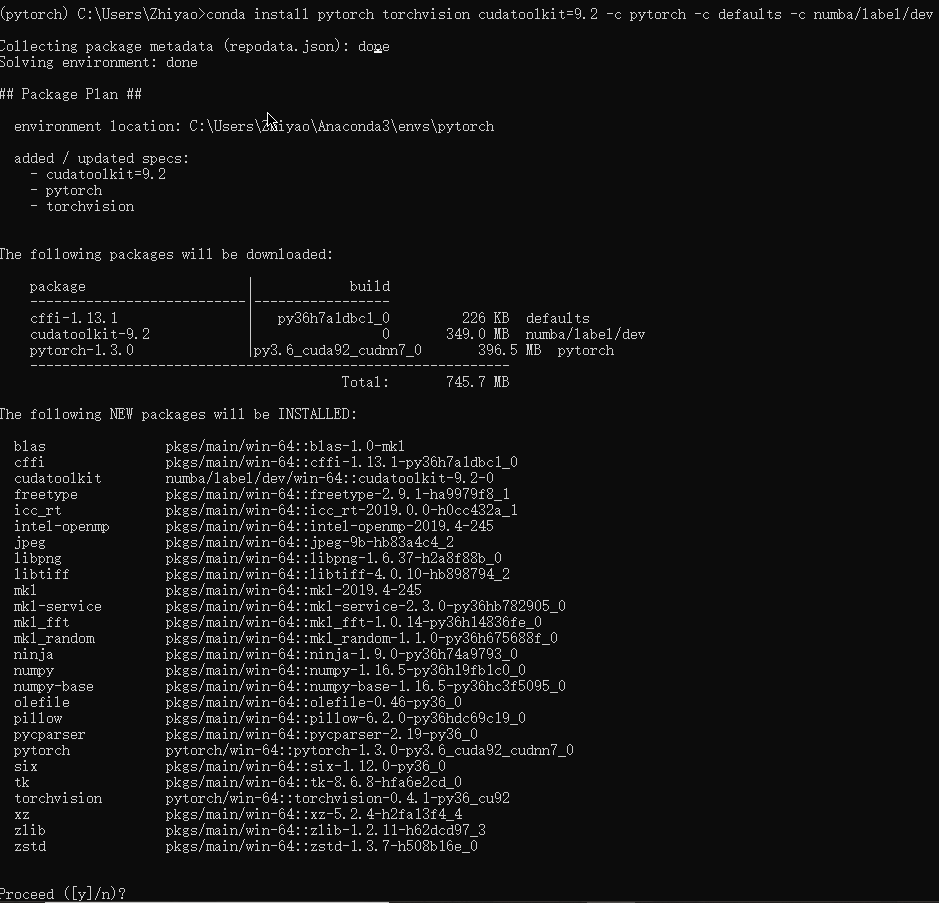
果断输入y,之后就是漫长的等待。或者去休息吧,慢慢等着。看看剧啥的,等着它慢慢下吧。如果你的并不慢,恭喜恭喜。

6. 加速(可选)
有的时候,下载速度太慢了,可以利用我已经下载好的文件。
链接:https://pan.baidu.com/s/1cyEjHdluc4ufCkvtbgziqA
提取码:bzfx
复制这段内容后打开百度网盘手机App,操作更方便哦
将其中的 pytorch-1.3.0-py3.6_cuda92_cudnn7_0.tar 和 cudatoolkit-9.2-0.tar 两个文件,复制到刚才 Anaconda 安装的目录下的 pkgs 文件夹中。
这两个文件,只能安装 pytorch1.3.0 和 cuda 9.2,仅限Windows。

之后,在 Anaconda Prompt 命令行窗口,多按几次 Ctrl + C 结束程序。然后,重新复制 PyTorch 安装命令,粘贴到命令行上,进行安装。

7. 验证是否安装成功
(1)在命令行左边为 pytorch 环境中,输入 python
(2)之后,输入 import torch,如果没有报错,意味着 PyTorch 已经顺利安装了
(3)接下来,输入 torch.cuda.is_available,如果是 True,意味着你可以使用 GPU,如果是 False,意味着只能使用CPU。

往期推荐
寻找有趣或更有效率的事、工具和教程




